10 funciones menos conocidas para usar en su reloj Samsung Galaxy
Samsung tiene una amplia gama de relojes inteligentes, desde los más económicos hasta los más emblemáticos, todos cargados con funciones útiles. A estas alturas, sabemos que el seguimiento de los entrenamientos, el seguimiento de la frecuencia cardíaca y la visualización de sus notificaciones son las funciones básicas que esperamos de todos los relojes inteligentes.
En este artículo, vamos a echar un vistazo a las 10 funciones menos conocidas de su Galaxy Watch para ayudarlo a aprovecharlo al máximo.
1. Haga coincidir la esfera de su reloj con un atuendo u objeto
Si eres de los que le gusta usar accesorios que combinen con tu atuendo, esta característica es perfecta solo para ti. La función Mi estilo te permitirá crear una esfera de reloj personalizada que combine con lo que llevas puesto. Veamos cómo.
- Inicie la aplicación Galaxy Wearable .
- Ve a Esferas del reloj> Mi estilo> Personalizar .
- Ahora puede tocar el ícono de la Cámara para tomar una foto de su atuendo o cargar una tocando el ícono de la Galería .
- Verá una variedad de fondos sugeridos con colores similares a su atuendo. Elija uno, luego elija un patrón y la apariencia del reloj.
- Una vez que haya terminado, toque Guardar .
2. Ahorre batería usando el modo de solo reloj
Si su reloj inteligente Galaxy se está quedando sin batería, el modo Solo reloj puede ayudarlo a ahorrar algo de energía para que dure un poco más. En este modo, su reloj funcionará como un reloj normal, desactivando funciones inteligentes como alertas de notificación, esferas del reloj y más para ahorrar batería.
Veamos cómo puede activar esta función.
- Abra Configuración en su Galaxy Watch.
- Busque y toque suavemente Batería .
- Busque y puntee Solo mirar , luego seleccione Activar para habilitar la función.
- Una vez activado, toque el botón Inicio para ver la hora.
3. Mejore la pantalla con escala de grises y color negativo
Los relojes Samsung Galaxy tienen características que pueden mejorar la experiencia y la usabilidad del dispositivo para usuarios con discapacidades visuales. Estas son las funciones Escala de grises y Color negativo. Habilitarlos cambia los colores de la pantalla del reloj, lo que facilita el uso del dispositivo a los usuarios con necesidades especiales.
El modo de escala de grises establece la pantalla de su reloj en blanco y negro, lo que facilita la vista y al mismo tiempo ahorra batería. La función de color negativo mostrará el inverso de los colores normales en la esfera del reloj.
- En su Galaxy Watch, vaya a Configuración .
- Vaya a Accesibilidad> Mejoras de visibilidad .
- Alternar entre las funciones de escala de grises o color negativo .
Puede habilitar estas dos funciones al mismo tiempo para crear una pantalla en escala de grises + negativo.
4. Expulsa el agua de tus parlantes
Su Galaxy Watch tiene una clasificación IP68 de resistencia al polvo y al agua, por lo que incluso puede darse un chapuzón rápido en la piscina mientras lo usa. Pero si bien los componentes internos del reloj son seguros, las unidades de altavoz de su reloj a veces pueden tener algo de agua atascada en el interior después de nadar.
Afortunadamente, puede utilizar la función Expulsar agua para dejar salir el agua de los altavoces del reloj. Una vez activado, el dispositivo genera ondas sonoras de frecuencia ultrabaja desde los altavoces que empujan el agua de la cavidad del altavoz.
A continuación, le indicamos cómo puede activar esta función.
- Vaya a Configuración .
- Seleccione Avanzado> Bloqueo de agua .
- Toque Expulsar agua con sonido .
- Toque Reproducir sonido .
Para algunas variantes del Galaxy Watch, puede encontrar la función Expulsar agua directamente en la sección Avanzado.
Esta función solo está disponible en Galaxy Active 2, Galaxy Watch y Galaxy Watch 3.
5. Controle la cámara de su teléfono con su reloj Galaxy
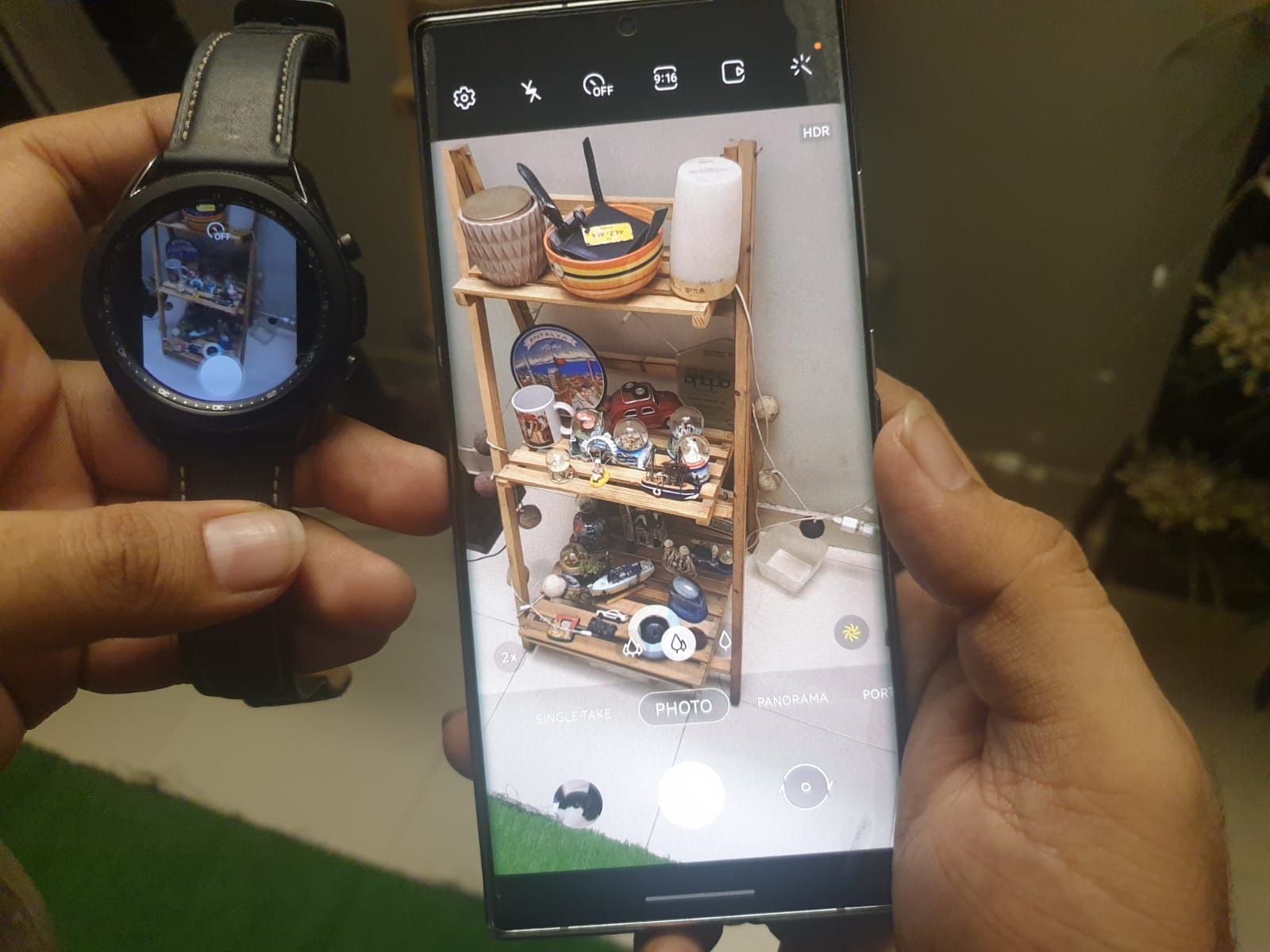
Una de las características más interesantes de su reloj inteligente Galaxy es que puede usarlo como control remoto de la cámara para controlar la cámara de su teléfono. Puede hacerlo a través de la aplicación Camera Controller. Si no está preinstalado en su reloj, puede obtenerlo en la tienda de aplicaciones Galaxy.
A partir de ahí, simplemente abra la aplicación. Esto hará que se abra la aplicación de la cámara de su teléfono inteligente para que pueda controlarla de forma remota con su reloj. De esta manera, puede tomar fotos y videos desde su teléfono incluso desde la distancia, lo que facilita las selfies grupales.
Tenga en cuenta que la aplicación Camera Controller solo es compatible con el Galaxy S9 o superior.
6. Utilice la función de bisel táctil para desplazarse por los menús
La función de bisel táctil en Galaxy Watch Active, Galaxy Watch Active 2 y Galaxy Watch 4 permite que el bisel digital funcione como un rotador digital. Puede usarlo para desplazarse por los menús más rápido. He aquí cómo habilitarlo:
- Abre Configuración en tu reloj.
- Toque General para Watch 4 y Avanzado para otros modelos.
- Toque Bisel táctil para encenderlo.
7. Acceda rápidamente a las herramientas con un toque triple con dos dedos
Si hay una función que le gustaría poder usar instantáneamente sin tener que encontrarla en la configuración, como el modo Bixby o Escala de grises, puede abrirla tocando tres veces la pantalla con dos dedos. Veamos cómo seleccionar la función de su elección para un acceso rápido.
- Abra la Configuración en su reloj.
- Vaya a Accesibilidad> Configuración avanzada .
- Toque Triple toque con dos dedos .
- Elija la función a la que desea acceder con este gesto.
8. Personaliza las notificaciones que ves en tu reloj
Aunque su Galaxy Watch puede mostrar casi todas las notificaciones en su teléfono, es posible que no desee que le molesten todas y cada una de ellas. A continuación, le indicamos cómo controlar esas notificaciones.
- Inicie la aplicación Galaxy Wearable en su teléfono.
- Ve a Configuración> Notificaciones .
- Toque Administrar notificaciones o Aplicaciones para recibir notificaciones .
- Seleccione / Anule la selección de aplicaciones según sus preferencias.
9. Descarga las pistas de Spotify para escucharlas sin conexión
Si no quiere molestarse en llevar su teléfono con usted pero aún quiere escuchar su lista de reproducción de Spotify, puede hacerlo con su reloj inteligente Galaxy, ¡incluso si no está conectado!
Simplemente abra la aplicación Spotify en su reloj y busque y descargue sus pistas favoritas. Una vez descargado, podrá escuchar sus pistas en sus auriculares Galaxy o desde el altavoz del reloj inteligente sin tener que estar en línea o llevar su teléfono.
Necesita tener una cuenta premium de Spotify para hacer esto.
10. Enviar mensajes de emergencia
Si se encuentra en una emergencia y necesita enviar un mensaje de emergencia, pero no tiene acceso fácil a su teléfono, la función Enviar solicitudes de emergencia puede ayudarlo. Puede enviar un mensaje o compartir su ubicación con sus contactos seleccionados.
- Abra la aplicación Galaxy Wearable en su teléfono.
- Desplácese hacia abajo y toque Enviar solicitudes de emergencia .
- Agregue sus contactos de emergencia.
- Para enviar el mensaje de emergencia, debe presionar el botón Inicio tres veces.
Utilice su reloj inteligente Galaxy al máximo
Si posee un Galaxy Watch, probablemente sepa todo sobre sus funciones relacionadas con el fitness, pero los relojes inteligentes son mucho más que eso. Con estas 10 funciones menos conocidas de su reloj inteligente Galaxy, puede estar seguro de aprovecharlas al máximo.
